Bylo podáno několik zpráv o Videa TikTok se nepřehrávají. Kvůli své popularitě se TikTok snaží spravovat systém pro lepší uživatelský zážitek, ale nějak se zpoždění a chyby zhoršují. Samozřejmě je třeba vzít v úvahu i další faktory, jako je zařízení nebo problémy související s internetem. Dovolte tomuto příspěvku, aby vás provedl řešením problémů v aplikaci TikTok, abyste si užili sledování svého oblíbeného obsahu.
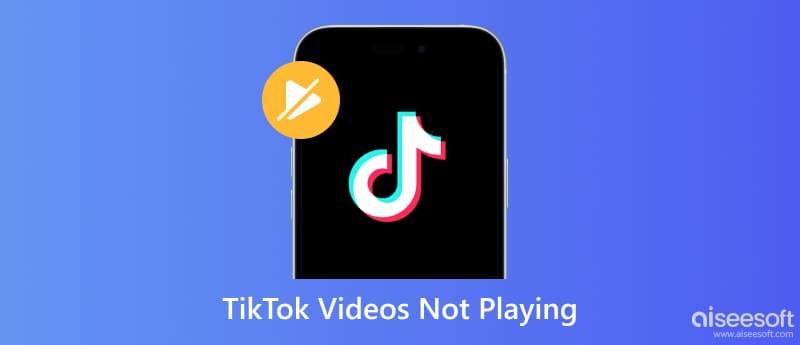
Než přejdete k opravě aplikace TikTok, mějte na paměti některé příčiny, které aplikaci ovlivňují. Je možné, že server TikTok je momentálně mimo provoz, síť WiFi má slabou sílu nebo je aplikace zastaralá. Zde jsou účinné způsoby, jak vyřešit TikTok na vašem smartphonu.
Zastaralá aplikace TikTok může způsobit chyby při pokusu o zveřejnění videa nebo sledování videa ze stránky Pro vás. Vždy můžete zkontrolovat novou aktualizaci v App Store nebo Google Play. Podívejte se na jednoduché kroky níže:
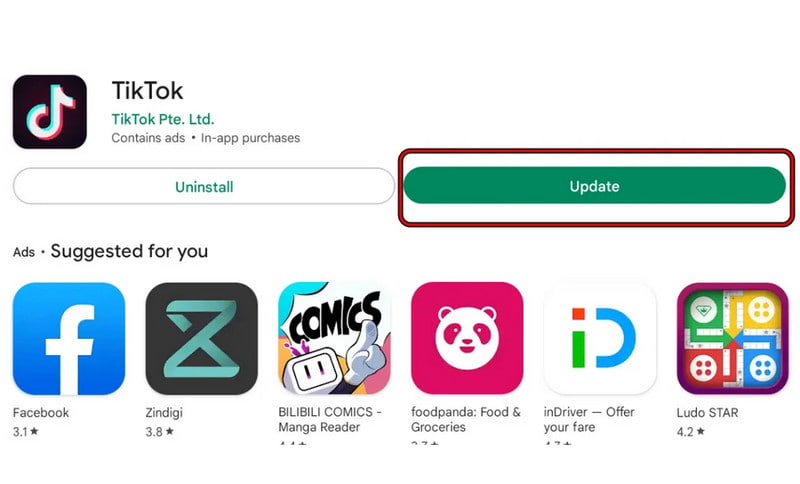
Pokud je nová verze aplikace již nainstalována, ale problém stále přetrvává, zkuste restartovat telefon. Některé problémy se zařízením mohou způsobit poruchy TikTok a vypnutí telefonu na chvíli to může vyřešit.
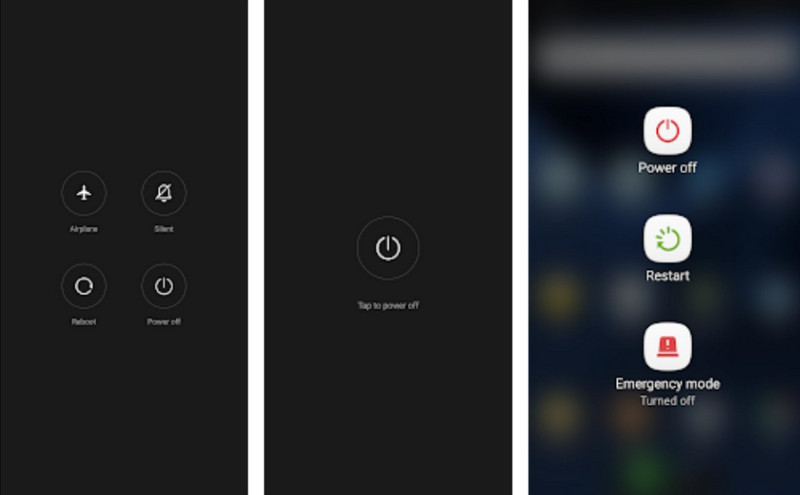
Síť WiFi hraje zásadní roli a může být důvodem, proč se videa TikTok nepřehrávají v prohlížeči nebo na mobilu. Existují různé metody, jak zkontrolovat a vyřešit nestabilní připojení k internetu, včetně restartování routeru, odpojení a opětovného připojení zařízení a dalších. Chcete-li rychle zkontrolovat sílu signálu, postupujte takto:
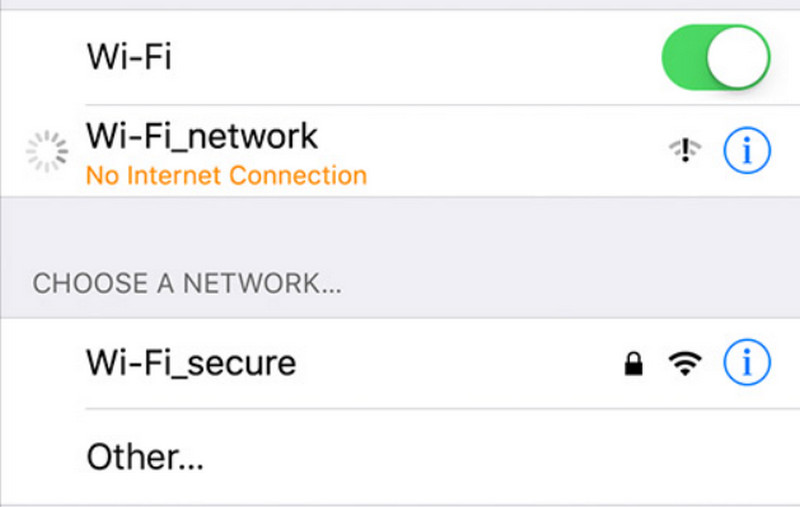
Stále nemůžete přehrát video na TikTok? Pojďme hlouběji do problematiky aplikací. Jedna věc, kterou je třeba mít na paměti, je soubor mezipaměti na TikTok. Ačkoli to pomáhá k nejlepšímu zážitku z procházení, bude se hromadit a může způsobit zpoždění v aplikaci. Mezipaměť je dočasný soubor, ale musíte jej ručně smazat.
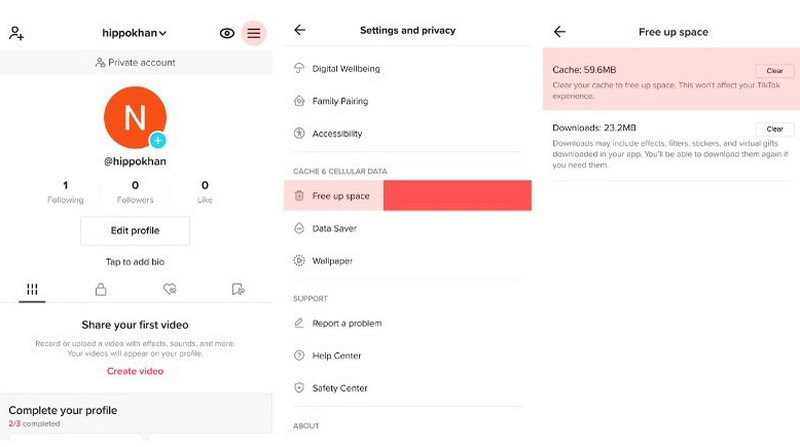
Pokud TikTok po vyzkoušení řešení stále nefunguje, poslední věc, kterou uděláte, je kontaktovat podporu TikTok. Existuje několik způsobů, jak získat pomoc, například odesláním e-mailu na adresu business-servicesupport@tiktok.com nebo legal@tiktok.com. Můžete také použít formulář zpětné vazby TikTok nebo navštívit centrum nápovědy TikTok a vyhledat problém.
Jakmile problémy v aplikaci opravíte, můžete použít další způsoby, jak se vyhnout problémům při přehrávání videí na TikTok. Jeden, použijte Oprava videa Aiseesoft opravit poškozená videa před jejich nahráním na váš účet TikTok. Je vybaven funkcemi pro obnovení původní kvality, která může být ztracena v důsledku poškozeného zařízení nebo nesprávného skladování. Nejen, že dokáže vrátit rozlišení, ale také se stará o datový tok videa, vzorkovací frekvenci a další data. Má 100% míru obnovy videa pomocí rychlého procesu.

Ke stažení
100% bezpečné. Žádné reklamy.
100% bezpečné. Žádné reklamy.
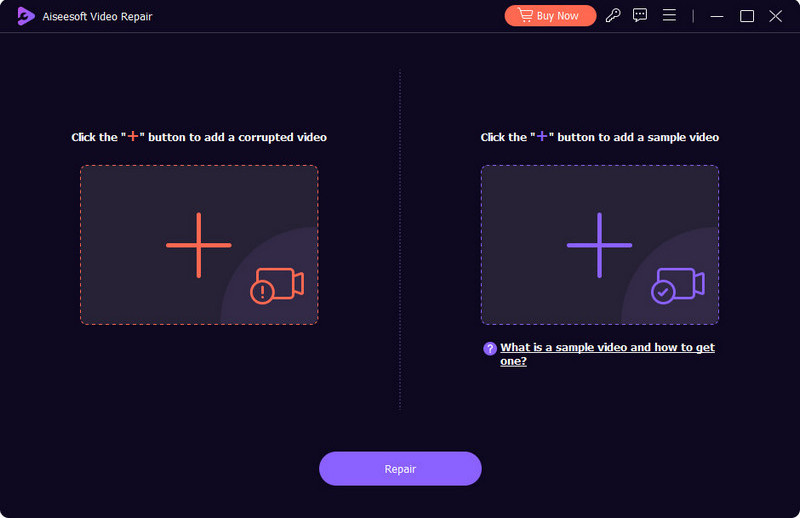

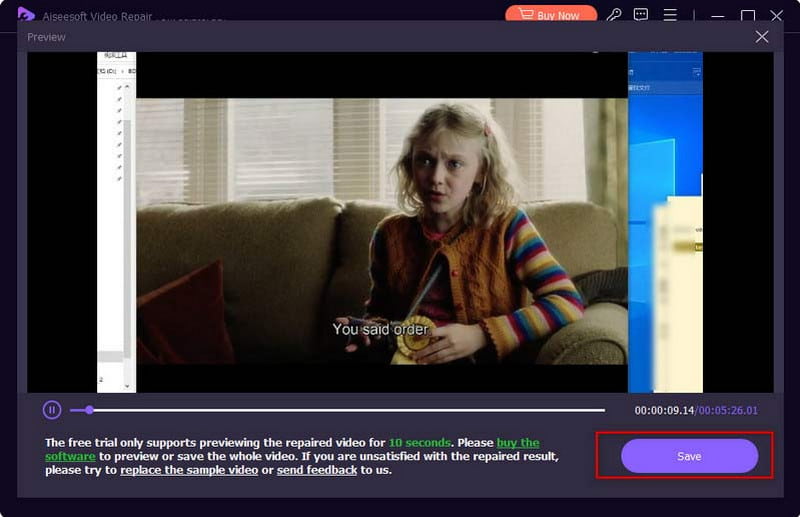
Jak opravit nepřehrávání videí TikTok?
Můžete vynutit zastavení aplikace nebo restartování zařízení. Můžete také restartovat WiFi router nebo přejít na mobilní data. Pokud stále nedošlo k žádným změnám, použijte metody v tomto příspěvku.
Jaký je podporovaný formát pro videa TikTok?
Standardní formát pro nahrávání TikTok je MP4. Platforma však podporuje i další formáty, jako je MOV a HEVC (H.265). Doporučuje se také vytvořit video o velikosti 287.6 MB nebo o malé velikosti souboru, abyste předešli nechtěným úpravám nahraných videí.
Co dělat, když se video TikTok v prohlížeči nepřehrává?
Možná budete muset vymazat nebo vyprázdnit mezipaměť aplikace nebo vypnout některá rozšíření v počítači. Zkontrolujte JavaScript, zda je v prohlížeči povolen. Skriptovací jazyk je nutný k tomu, aby byly webové stránky interaktivní. Pokud je zakázáno, může to být ten, který způsobuje, že TikTok nefunguje.
Proč investovat do čističky vzduchu?
Zjistili jste, jak to vyřešit Video TikTok se nepřehrává na vašem smartphonu. Tato řešení můžete také použít, když TikTok ve vašem prohlížeči nic nepřehrává. Před nahráním videoklipu se ujistěte, že používáte Aiseesoft Video Repair k odstranění poškozených souborů a zajištění dokonalé kvality. Prohlédněte si jeho další funkce kliknutím na tlačítko Stáhnout zdarma.

Opravte své rozbité nebo poškozené video soubory během několika sekund v nejlepší kvalitě.
100% bezpečné. Žádné reklamy.
100% bezpečné. Žádné reklamy.